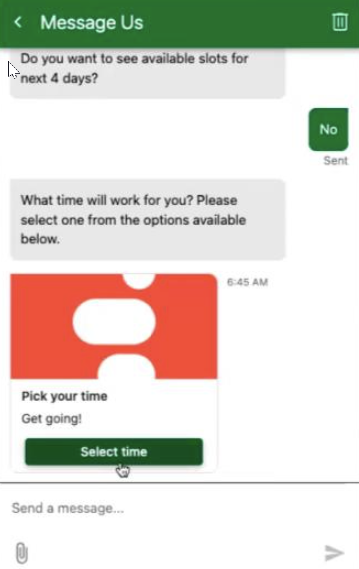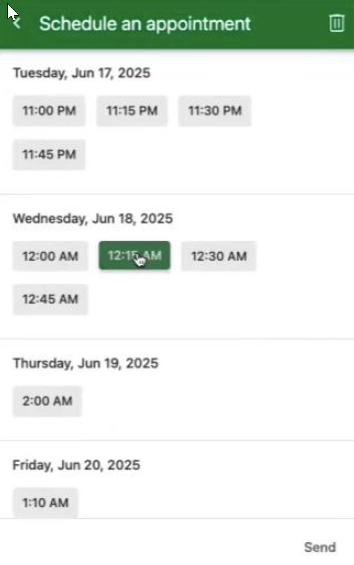Travailler avec les personnes chargées de la sélection des heures dans les conversations sur les robots
Les sélecteurs de temps sont des réponses de robots qui contiennent une liste de créneaux horaires. Pour interagir avec les sélecteurs de temps, vos clients peuvent parcourir les plages horaires disponibles et sélectionner une heure en cliquant sur un bouton.
Vous pouvez facilement planifier ou prendre des rendez-vous avec des clients à l'aide de sélecteurs de temps. Vous pouvez également ajouter des détails sur les événements en fournissant des informations pertinentes telles qu'un titre, un sous-titre, une image et l'adresse de l'événement.
Soutien aux robots et aux canaux
Bots actuellement pris en charge :
- Les flux de Genesys Digital Bot
Bots actuellement pris en charge :
- Messagerie web Genesys
- Note: Avant de pouvoir utiliser cette fonction dans Open Messaging, vous devez d'abord créer un profil de configuration et sélectionner le type de message Time picker approprié. Ensuite, assignez-le à votre intégration de messagerie ouverte. Pour plus d'informations, voir Créer et affecter un profil de configuration.Messagerie ouverte
Éléments à prendre en compte pour la mise en œuvre du time picker
Gestion des fuseaux horaires
Les auteurs de flux bot configurent les tranches horaires en temps universel coordonné (UTC). Genesys Cloud convertit et présente les plages horaires sur l'appareil du client dans son fuseau horaire local. Cette conversion permet à vos clients de choisir facilement le moment qui leur convient le mieux. La sélection du client est ensuite stockée dans UTC. Si vous utilisez cette plage horaire plus tard dans le flux, vous devez trouver le fuseau horaire du client et convertir la plage horaire pour qu'elle corresponde à ce fuseau horaire.
Pour appliquer un décalage horaire, utilisez l'expression AddHours(Slot.timeslot.dateTime, -5), où :
timeslotest le nom de la variable de votre créneau horairedateTimeaccède à la valeur réelle de la date et de l'heure-5ajuste l'heure (heure) au fuseau horaire souhaité (par exemple, UTC -5)
Limitations
Lorsque vous concevez et mettez en œuvre un sélecteur de temps dans les réponses de votre robot, tenez compte de ces limitations :
- Vous pouvez mettre en œuvre jusqu'à 50 plages horaires dans un seul message de sélection des horaires.